Configurer les instructions pour iPod Nano

Justin Sullivan / Employé
Pour les gens qui ont possédé d'autres iPods, la mise en place de l'iPod nano semble assez familier - mais il y a un couple de nouveaux rebondissements. Pour ceux qui profitent de l'iPod pour la première fois avec ce nano, rassurez-vous: il est assez facile à mettre en place. Il suffit de suivre ces étapes et vous allez utiliser votre iPod nano pour écouter de la musique ou prendre des vidéos en peu de temps.
Ces instructions sont valables pour:
Pour commencer, prenez le nano de sa boîte et cliquez importe où sur la molette cliquable (modèle 5ème génération) ou le bouton de maintien (6e et 7e génération) pour l'activer. Utilisez la molette cliquable sur la 5ème génération. maquette. ou l'écran tactile du 6 et 7. pour sélectionner la langue que vous souhaitez utiliser et cliquez sur le bouton du milieu pour continuer.
Avec la 6ème génération. il suffit de brancher sur l'ordinateur que vous souhaitez synchroniser avec. Avec le modèle 7ème génération, branchez-le et, si vous synchronisez l'iPod nano avec un Mac, iTunes « optimiser pour Mac » et puis redémarrez le nano automatiquement.
Une fois cela fait, vous devez vous inscrire nano et commencer à ajouter du contenu. Assurez-vous que votre ordinateur a installé iTunes (en savoir comment installer iTunes sur Windows et Mac) et que vous avez de la musique ou tout autre contenu à ajouter au nano (apprendre à obtenir de la musique en ligne et comment extraire des CD).
L'iPod nano sera affiché dans le menu Périphériques à gauche dans iTunes et vous serez prêt à commencer.
Lire la suite ci-dessous
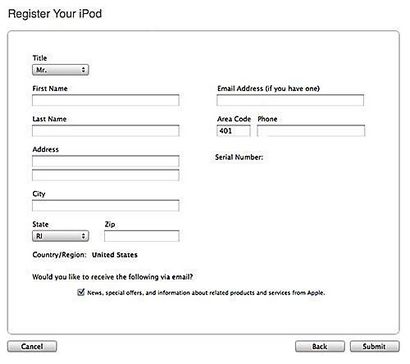
La phase initiale de mise en place de votre nano inclut beaucoup acceptant les termes d'Apple de service et la création d'un identifiant Apple pour enregistrer l'iPod.
Le premier écran vous vu vous demandera de souscrire à des conditions légales d'utilisation et les licences d'Apple. Vous devez le faire pour utiliser le nano, donc cocher la case qui dit que vous avez lu et acceptez, puis cliquez sur Continuer.
Ensuite, vous serez invité à vous connecter avec votre identifiant Apple, en supposant que vous avez déjà créé un. Si vous avez un, faites-le - il vous aider à obtenir toutes sortes de grand contenu sur l'iTunes Store. Puis cliquez sur Continuer.
Enfin, vous serez invité à enregistrer votre nouveau nano en complétant le formulaire d'enregistrement du produit. Lorsque vous avez terminé, cliquez sur Soumettre pour continuer.
Lire la suite ci-dessous
Choisissez Options de configuration
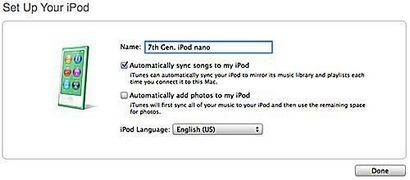
Ensuite, vous êtes en mesure de donner à votre iPod un nom. Faire ou utiliser le nom par défaut.
Ensuite, choisissez parmi les trois options:
Synchronisation automatique chanson sur mon iPod ajoutera votre bibliothèque iTunes à l'iPod tout de suite. Si votre bibliothèque est trop grand, iTunes ajoutera une sélection aléatoire des chansons jusqu'à ce qu'il soit plein.
Ajouter automatiquement des photos à cet iPod ajoutera les albums photos que vous avez dans tout programme de gestion de photos que vous utilisez pour l'iPod pour l'affichage mobile.
iPod Langue vous permet de choisir la langue utilisée pour les menus à l'écran et pour VoiceOver - un outil d'accessibilité qui lit le contenu à l'écran pour les personnes ayant une déficience visuelle - utilisera, si vous l'activez. (Trouvez VoiceOver dans Réglages -> Général -> Accessibilité.)
Vous pouvez sélectionner tout ou partie de ces options, mais aucun sont obligatoires. Vous serez en mesure d'options de synchronisation de jeu pour la musique, des photos et d'autres contenus à côté même vous ne les choisissez pas ici.
Musique Paramètres de synchronisation
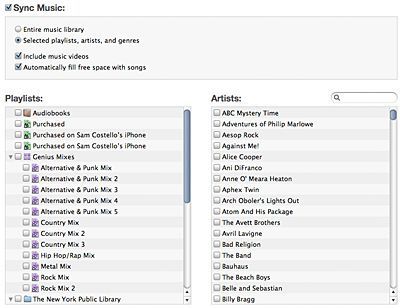
À ce stade, vous sera présenté avec l'écran de gestion standard iPod. C'est là que vous contrôlez les paramètres qui déterminent ce contenu va sur votre iPod. (Plus de détails sur les options sur cet écran.)
Si vous avez arrêté que, ou ne l'ont pas choisi en premier lieu, il est temps de modifier vos paramètres. La plupart des gens commencent avec de la musique.
Dans l'onglet Musique, vous trouverez un certain nombre d'options:
- Sync bibliothèque entière est juste ce que cela ressemble.
- Sync Listes de lecture sélectionnées, les artistes et les genres vous permet de choisir ce que la musique passe sur votre nano.
- Inclure les clips vidéo les synchronise sur votre iPod si vous en avez.
- Remplir automatiquement l'espace libre avec des chansons a déjà été discuté.
Si vous envisagez de synchroniser seulement certains la musique sur votre iPod, vous choisissez de synchroniser des listes de lecture en cochant les cases à gauche ou à toute la musique par des artistes particuliers en cochant les cases à droite. Tout synchroniser la musique dans un genre particulier en cliquant sur les cases en bas.
Pour modifier d'autres paramètres de synchronisation, cliquez sur un autre onglet.
Lire la suite ci-dessous